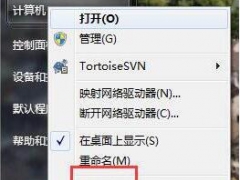手把手教你win7连接wifi的方法[多图]
教程之家
Win7
win7怎么连接wifi呢?Windows7系统很多朋友都使用过,但是还是有很多朋友对它的设置不是怎么了解,比如win7连接wifi。下面小编就给大家带来了win7连接wifi的详细教程,有需要的小伙伴们快来看看吧!
1、首先双击【计算机】(或其他名称,另一常见名称叫做【我的电脑】)。

2、然后点击【打开控制面板】。
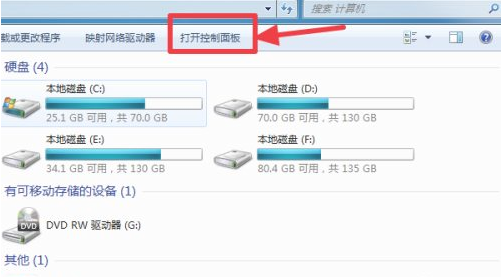
3、在控制面板中点击【硬件和声音】。

4、打开【设备管理器】。
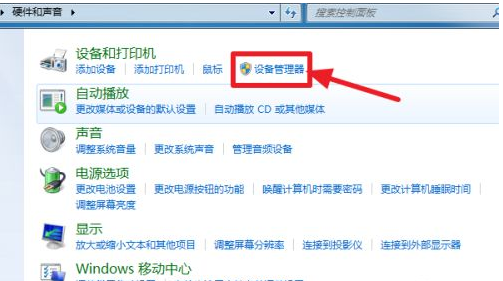
5、【网络适配器】下有一个无线网卡(比如我的Broadcom 802.11n 网络适配器就是一个无线网卡)和一个有线网卡,两者都没有黄色感叹号,说明网卡驱动已经安装,这样我们就可以去连接网络了。(如果有黄色感叹号,那么就得先去装驱动)
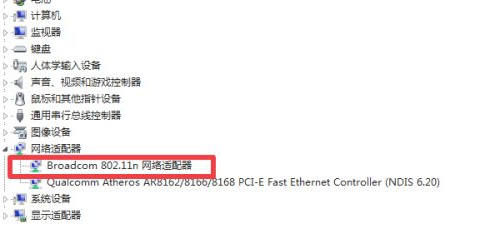
6、证明有无线网卡并且安装了无线网卡驱动之后,我们点击电脑右下角的网络图标。
7、选择你要连接的wifi,点击连接。
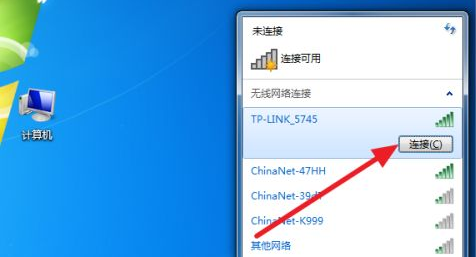
8、输入正确的密码后可以看到已经连上wifi可以上网了。
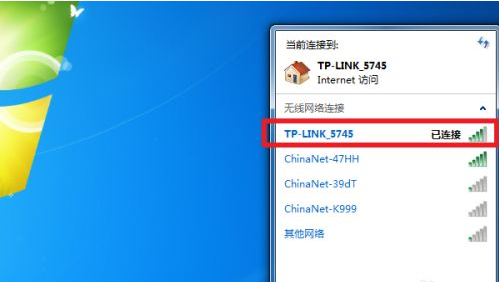
![笔记本安装win7系统步骤[多图]](https://img.jiaochengzhijia.com/uploadfile/2023/0330/20230330024507811.png@crop@160x90.png)
![如何给电脑重装系统win7[多图]](https://img.jiaochengzhijia.com/uploadfile/2023/0329/20230329223506146.png@crop@160x90.png)

![u盘安装win7系统教程图解[多图]](https://img.jiaochengzhijia.com/uploadfile/2023/0322/20230322061558376.png@crop@160x90.png)
![win7在线重装系统教程[多图]](https://img.jiaochengzhijia.com/uploadfile/2023/0322/20230322010628891.png@crop@160x90.png)
![win7电脑系统重装步骤[多图]](https://img.jiaochengzhijia.com/uploadfile/2022/0831/20220831212616186.jpg@crop@240x180.jpg)
![win7怎么设置待机不黑屏 win7设置电脑桌面不黑屏的两种方法[多图]](https://img.jiaochengzhijia.com/uploads/allimg/200504/1445146160-0-lp.png@crop@240x180.png)
![深度技术旗舰版系统win7下载地址[多图]](https://img.jiaochengzhijia.com/uploadfile/2022/0916/20220916124056582.png@crop@240x180.png)